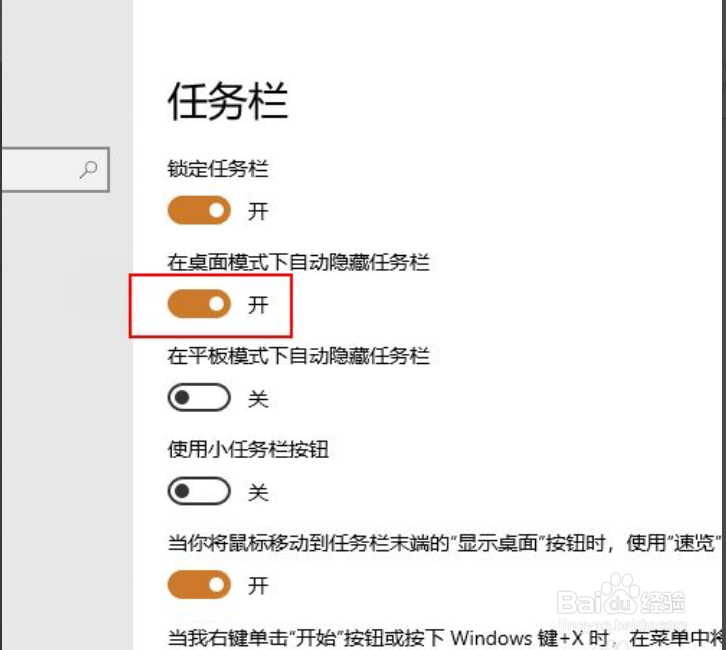1、在电脑桌面的任务栏上右击鼠标
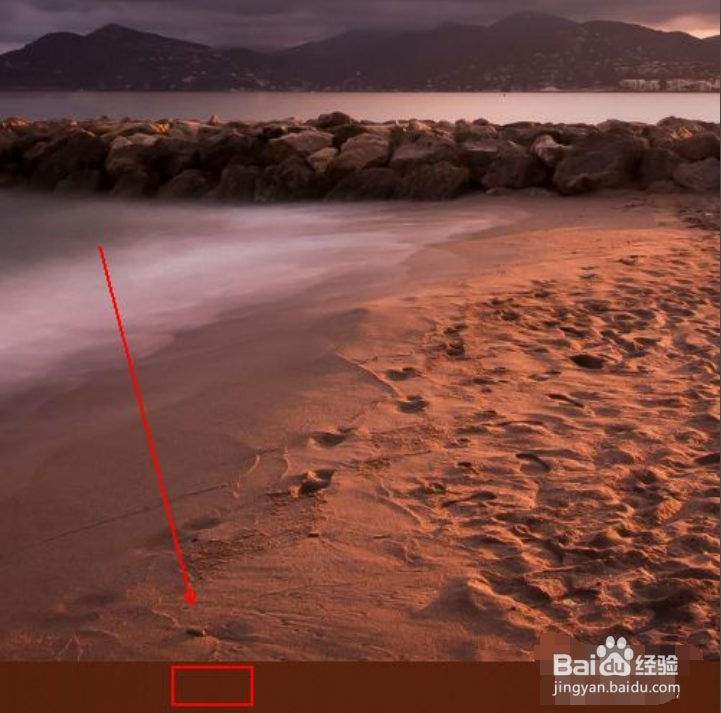
2、在电脑桌面的任务栏上右击鼠标
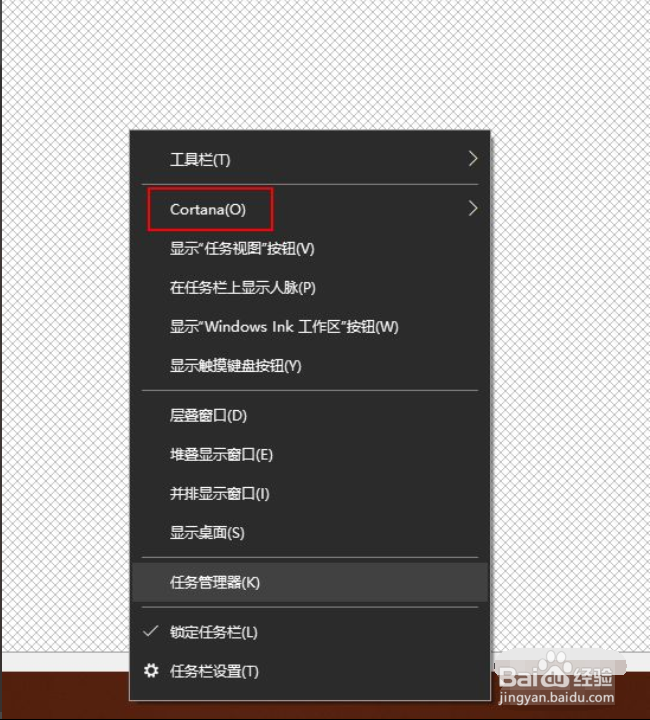
3、在Cortana菜单列表中勾选显示搜索框选项。
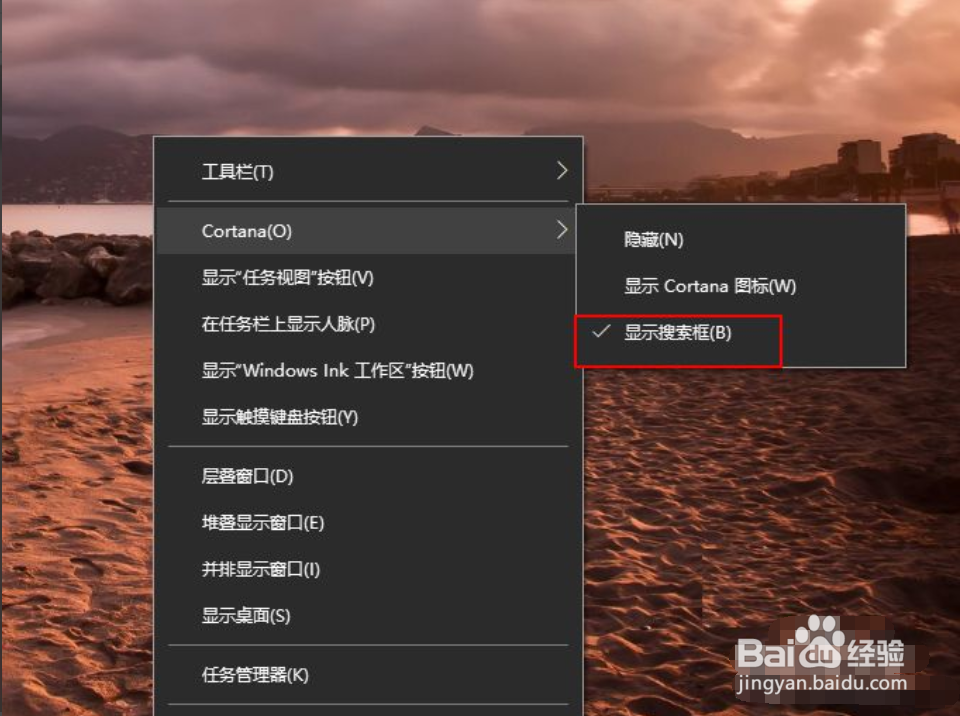
4、在任务栏上的搜索框中输入控制面板并回车。

5、在控制面板文件夹中将查看方式更改为大图标选项。

6、在下方的程序列表中单击【任务栏和导航】选项。
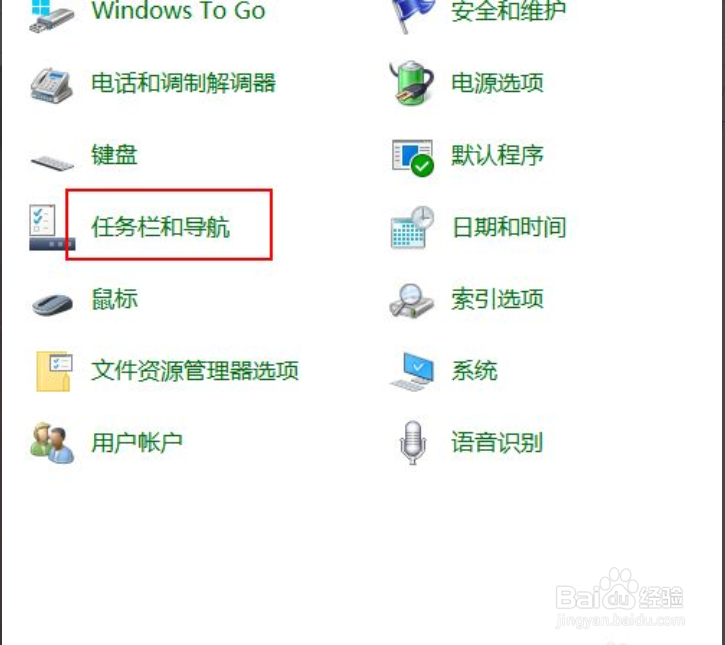
7、在任务栏下方的列表中找到【在桌面模式下 自动隐藏任务栏】选项此时显示开关为关
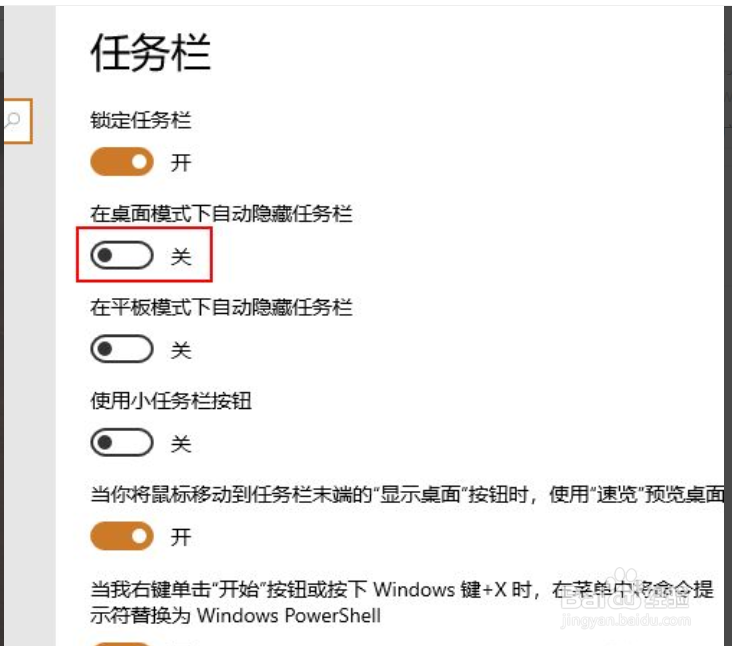
8、点开这个开关即可。
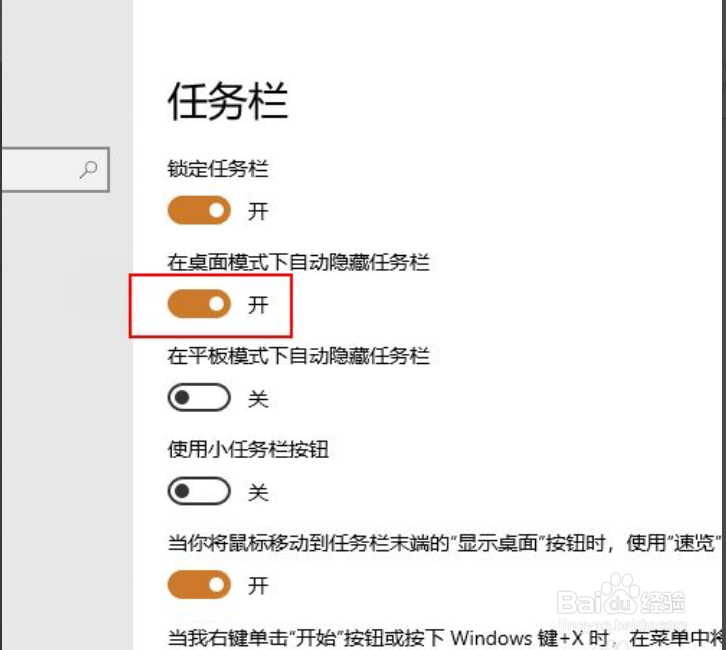
时间:2024-10-14 06:55:53
1、在电脑桌面的任务栏上右击鼠标
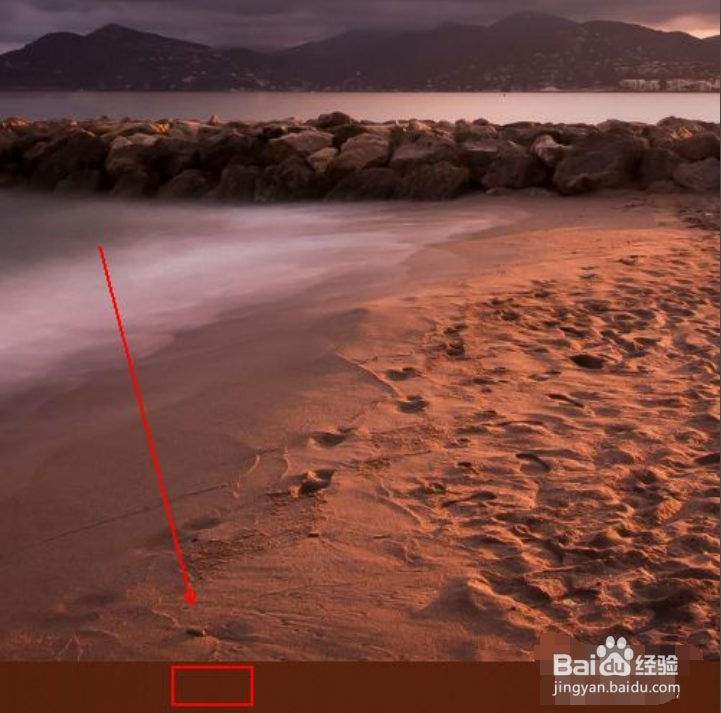
2、在电脑桌面的任务栏上右击鼠标
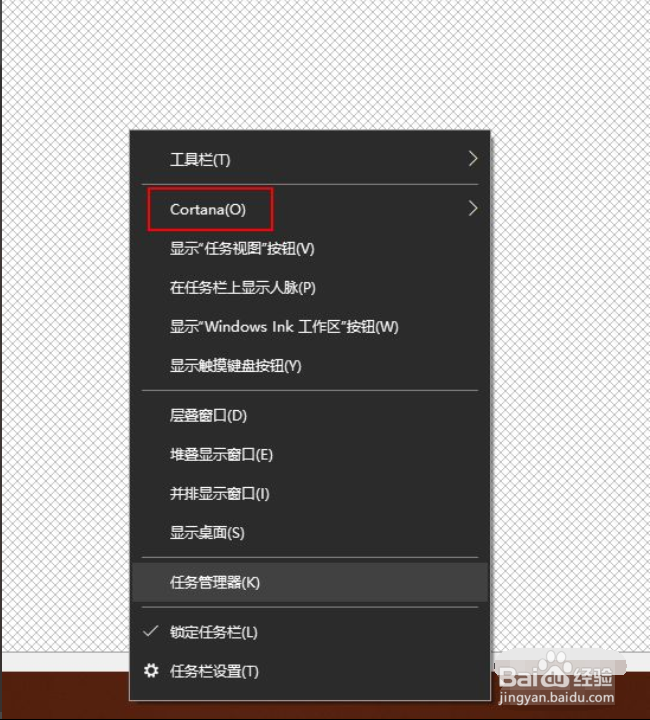
3、在Cortana菜单列表中勾选显示搜索框选项。
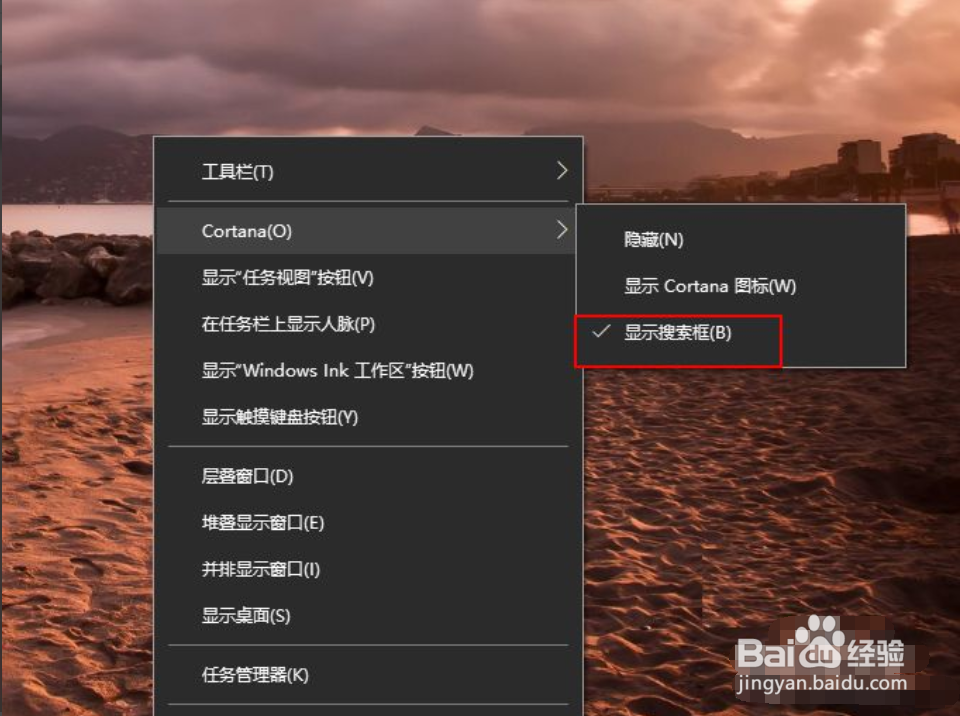
4、在任务栏上的搜索框中输入控制面板并回车。

5、在控制面板文件夹中将查看方式更改为大图标选项。

6、在下方的程序列表中单击【任务栏和导航】选项。
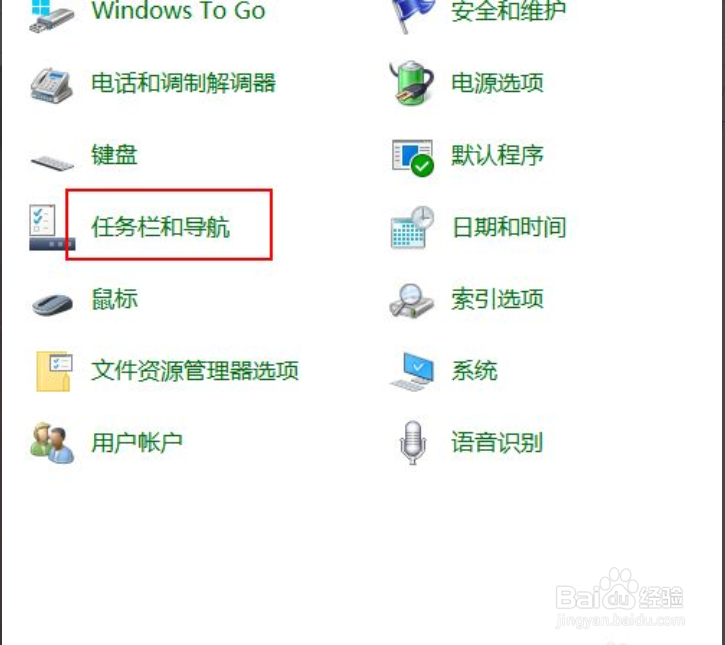
7、在任务栏下方的列表中找到【在桌面模式下 自动隐藏任务栏】选项此时显示开关为关
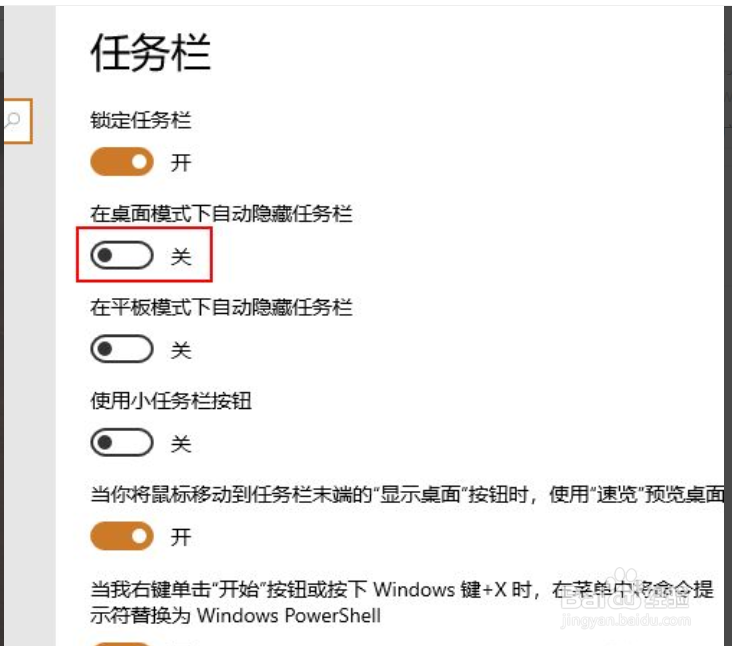
8、点开这个开关即可。